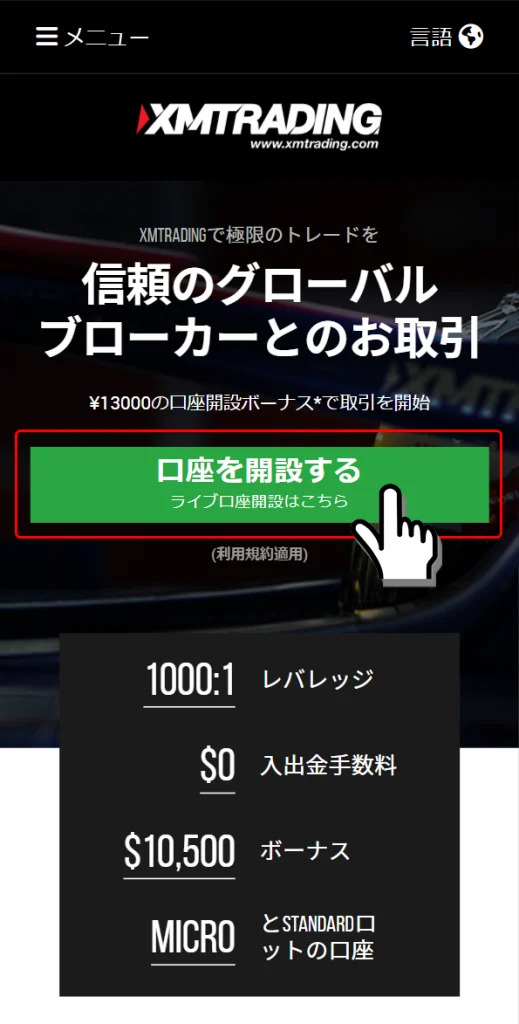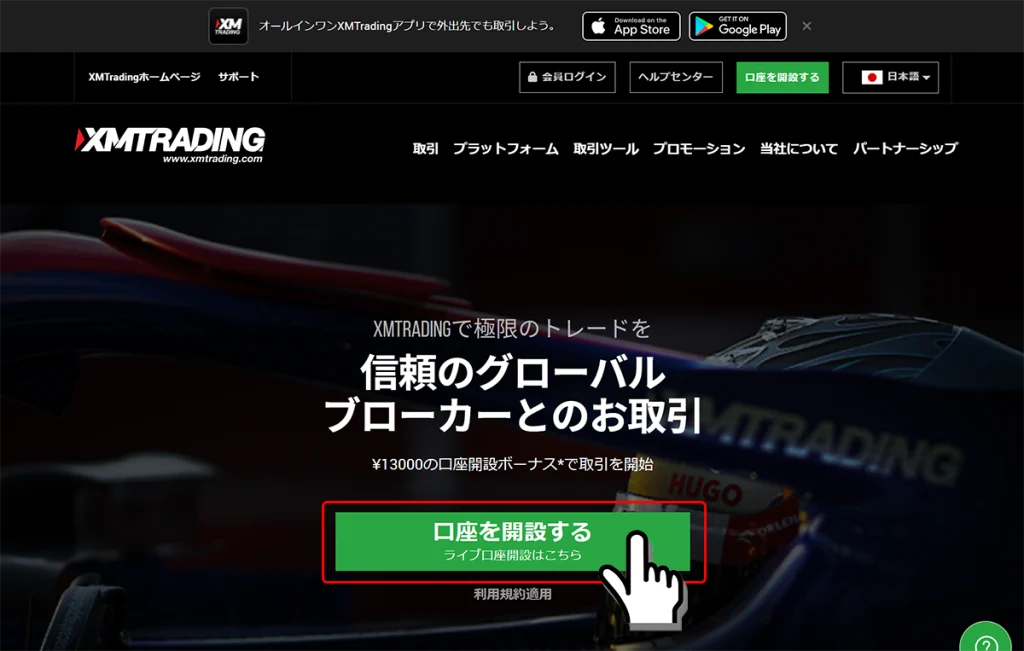XM(XMTrading)のデモ口座開設は、メールアドレスとパスワードの2点をXMへ登録し、XMのアカウントを作成後に行います。
XMTrading会員ページへログインし、「マイアカウントの概要」欄にある「デモ」ボタンを押して、「デモ口座を作成する」のリンクからデモ口座開設の手続きができます。XMのデモ口座開設からデモ取引の開始にかかる所要時間は、約1分です。
パソコン不要でスマートフォンからだけでもXMのデモ口座開設とデモ取引が可能です。XMTradingのデモ口座は、お一人様最大5口座まで開設と同時保有できます。
この記事では、海外FX業者で練習用口座を作成したい方向けに、XM (XMTrading)の無料デモ口座開設手順を画像付きで分かりやすく解説しています。
- XMTradingのデモ口座は、メールアドレスとパスワードを登録後、すぐに開設可能です。
- 会員ページ内の「デモ」ボタンから、最短1分でデモ取引を始めることができます。
- スマートフォンからでも口座開設・取引が可能で、最大5口座まで同時に保有できます。
- 初心者にも分かりやすいステップ形式で、画像付きで丁寧に解説しています。
この記事を読むことで、XMのデモ口座をスムーズに開設し、海外FXの練習をすぐに始めることができます。
当サイトでは、海外FX歴15年以上の経験を持つ編集部が、実際の取引体験に基づき内容を執筆しています。ただし、会話には初心者の見習いライターが含まれています。
また、記事内容は、FX歴15年・株式取引歴20年以上の投資経験を有する「2級ファイナンシャル・プランニング技能士/証券外務員二種」の資格保持者である佐山翔太が監修し、読者にとってわかりやすい内容を心がけて構成しています。
※詳しくは「編集方針」に記載しています。当サイトは情報提供を目的としており、個別の投資助言・勧誘・仲介業務は行っておりません。
- XMTradingのリアル口座開設方法
- 本当のお金で取引したい場合は、リアル口座を開設します。
- XMTradingの追加口座開設方法
- 追加で口座を開設して複数口座を持ちたい場合は、こちらの記事を参考に開設できます。
- XMTradingで取引できる全銘柄一覧
- 取引できる銘柄はこちらで確認できます。
ステップ1. XMTradingへアカウントの登録
XMTradingでデモ口座開設をするには、初めにご自身のメールアドレスとご希望のパスワードをXMへ登録します。
既にXMTradingへアカウント登録済みの場合は、「ステップ2. XMのデモ口座開設の申請」の項目から解説しています。
XMへアカウントを登録すると、最初にリアル口座が作成されます。XMTrading会員ページへアクセスし「マイアカウントの概要」欄の「デモ」ボタンを押して、「デモ口座を作成する」のリンクからデモ口座を簡単に開設できる流れです。
メールアドレスとパスワードを登録する
登録画面にて、ご自身の「Eメールアドレス」とご希望の「パスワード」を入力して「登録」ボタンを押します。
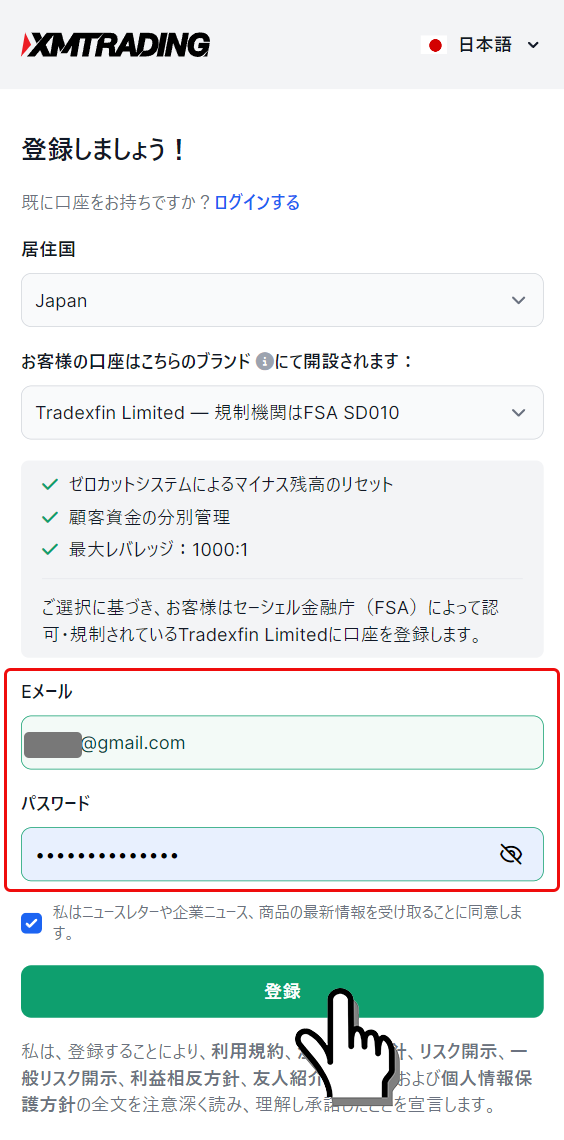

- 「居住国」欄は、自動入力されています。もし表示国と登録国が異なる場合は選択します。
- 「お客様の口座はこちらのブランドにて開設されます」については、どちらの法人組織を選んでも、XMTradingが提供するサービスの内容には違いはありません。選ばずにそのままでOKです。
- ニュースレターの受け取り同意のチェックを入れます。
メールアドレスの確認
入力したご自身のメールアドレス宛に確認メールが届くので、メールを開いて「Eメールを確認する」のボタンを押します。
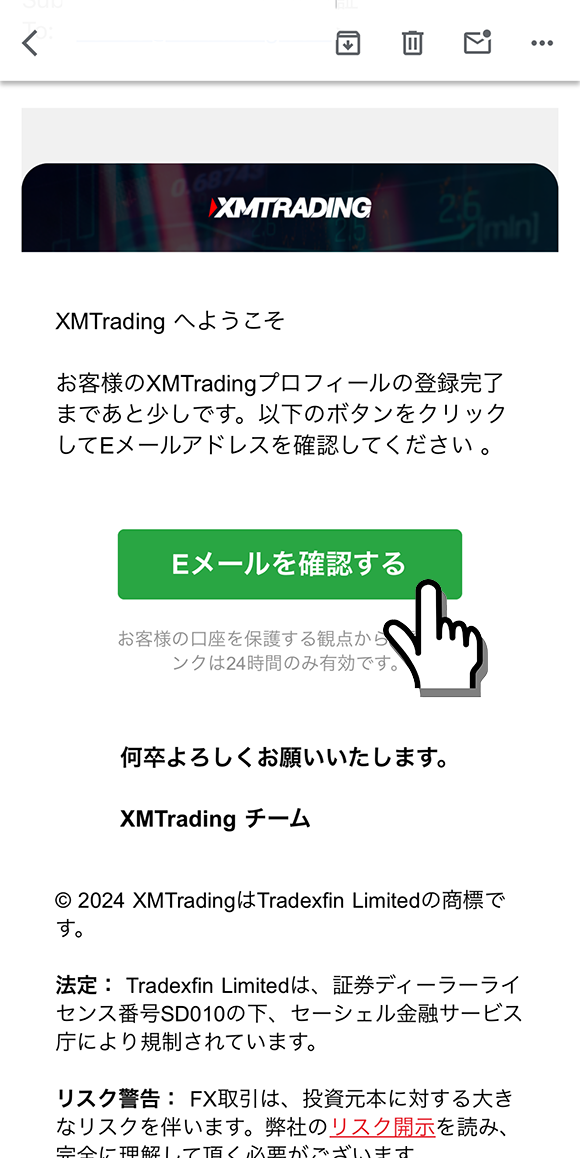
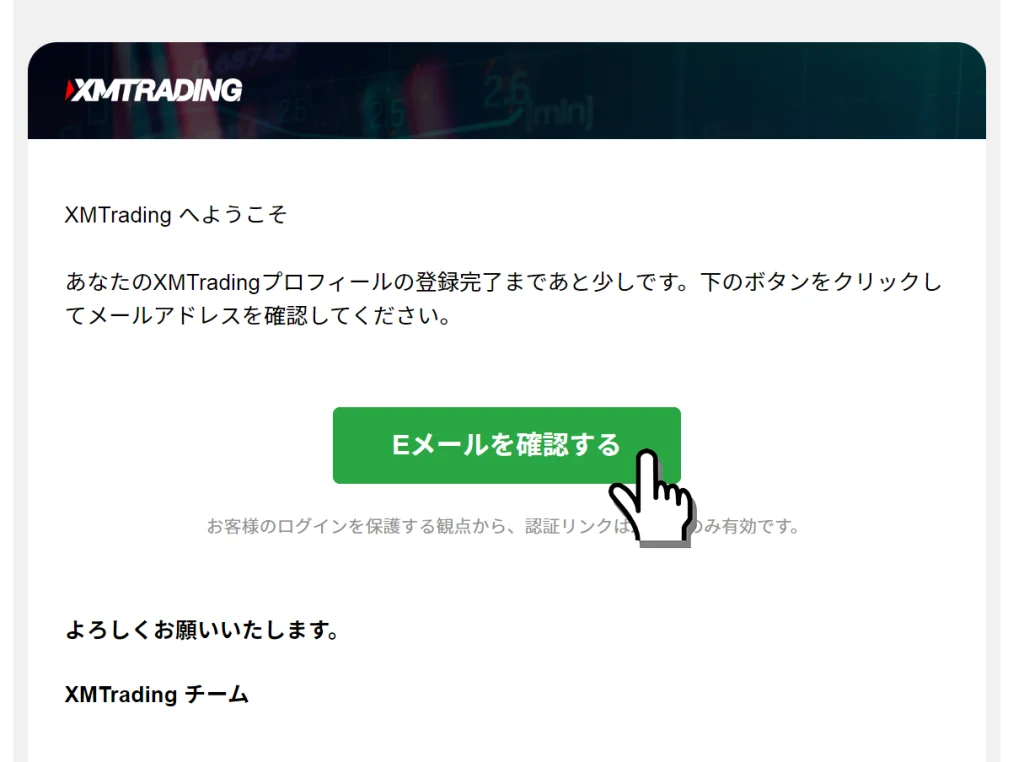
- メールソフトの更新ボタンを押して手動受信する
- 入力したメールアドレスが正しいか確認する(再度、登録手続きをする)
- 迷惑メールフォルダやその他のフォルダに受信されていないかを確認する
- 迷惑メールフィルタの設定を見直す
ステップ2. XMのデモ口座開設の申請
メールアドレスの確認ボタンを押すと、XMTradingの会員画面へ移動されます。
もし、画面を閉じてしまった場合は、XMTrading会員ログイン画面から、先ほど登録したご自身のメールアドレスとパスワードを入力して、XMTrading会員ページへログインします。
口座の概要画面のデモから「最初のデモ口座を開設」を押す
XMTrading会員ページのホームに口座の概要が表示されているので、「リアル」と「デモ」が並んだタブの「デモ」リンクを押して、「最初のデモ口座を開設」の+アイコンを押します。
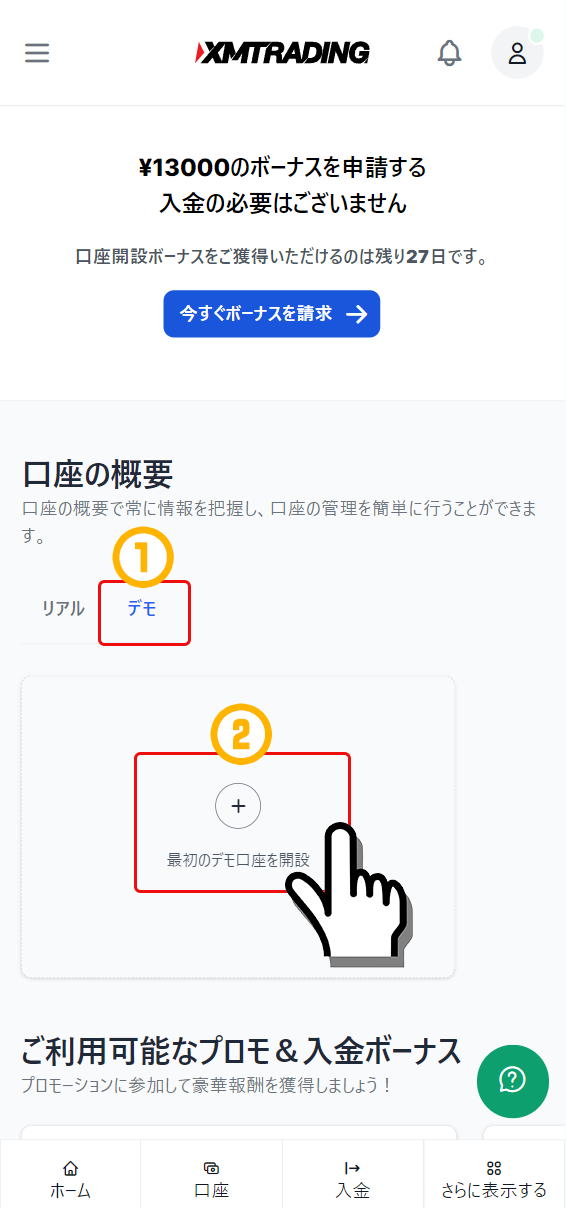
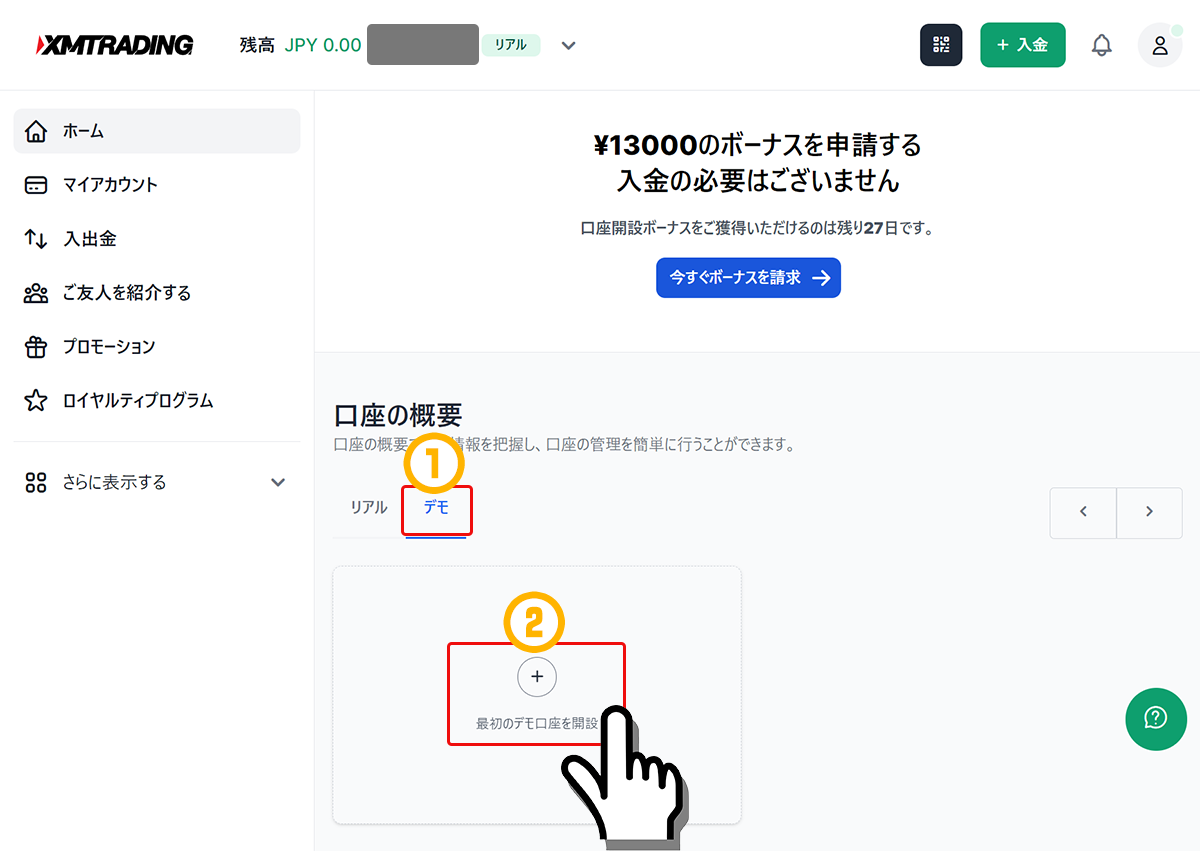
ご希望のデモ口座を設定する
取引口座の設定画面が開くので、ご希望のデモ口座の設定をして「続行する」ボタンを押します。
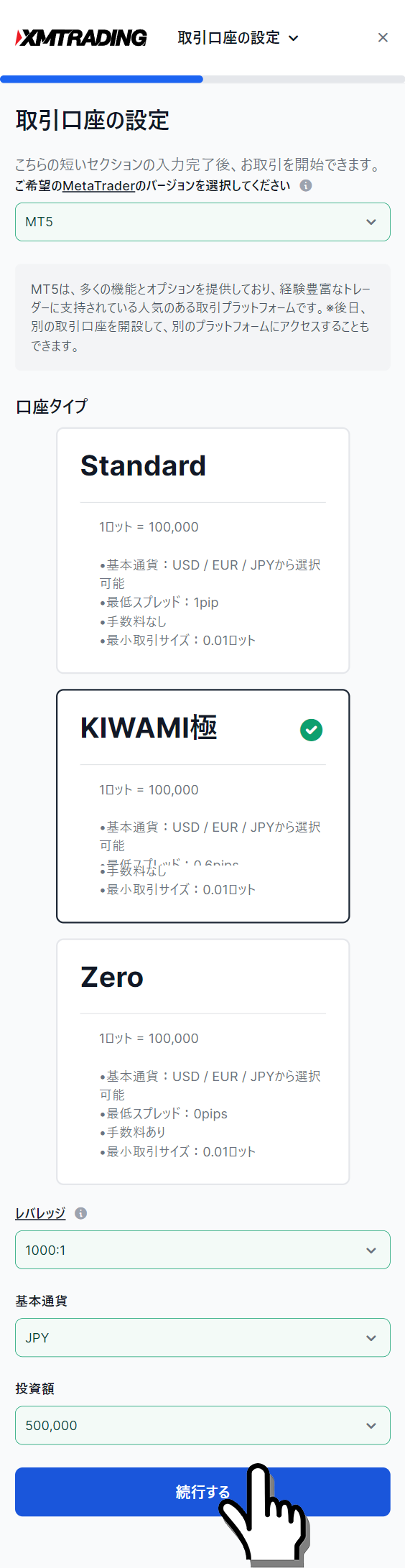
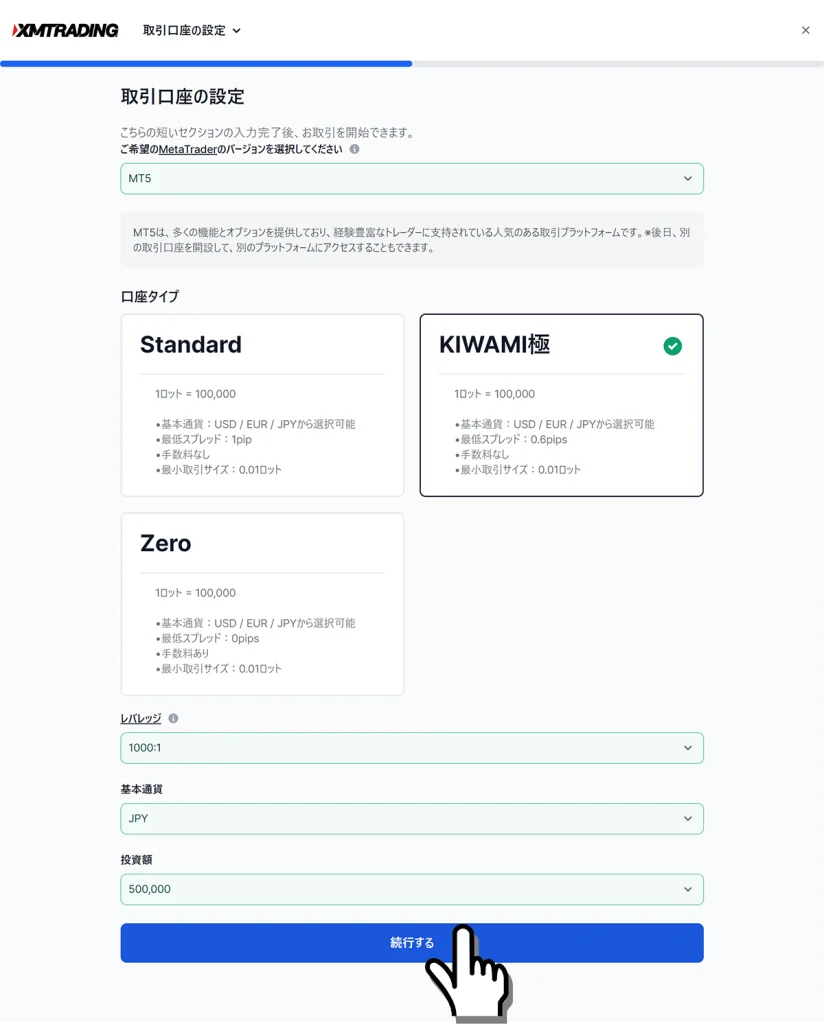
- MetaTraderのバージョン: (例)MT5(MT4かMT5から選べます。)
- 口座タイプ: (例)Standard(Micro口座以外を選べます。)
- レバレッジ: (例)1000:1(通常は1000倍を選択します。何か目的がある場合はご希望のレバレッジを選びます。)
- 基本通貨: (例)JPY(USD、JPY、EURの3種類から選べます。)
- 投資額: (例)100,000(デモ口座の架空の残高を設定します。)
取引口座のパスワード作成
デモ口座のパスワードを設定します。
ここで設定したパスワードは、MetaTraderの取引プラットフォームへログインするときに使用します。
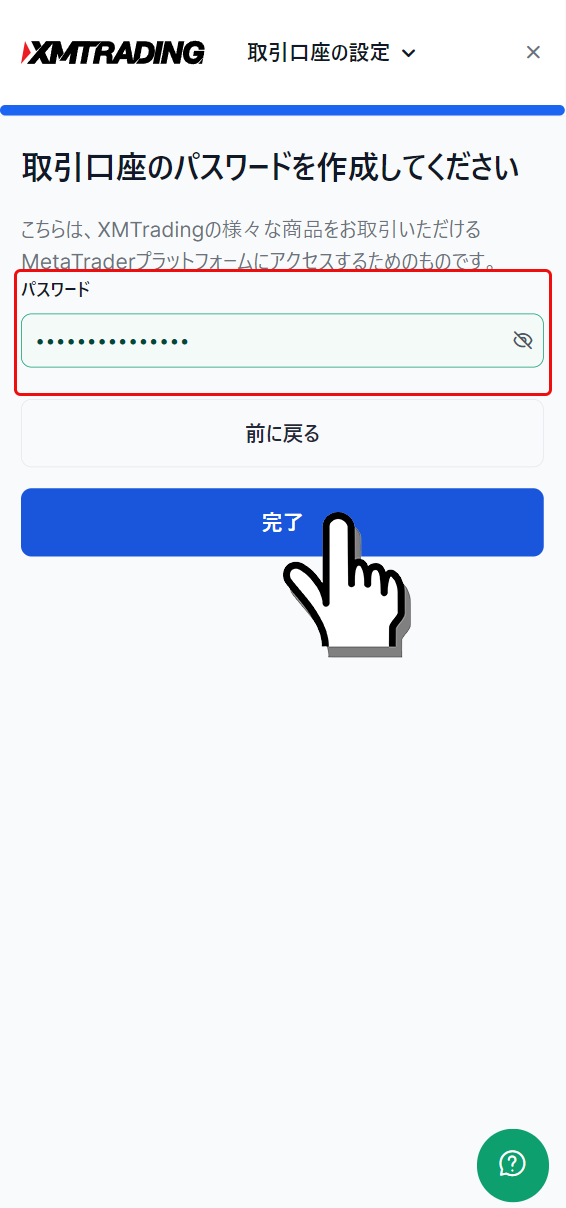
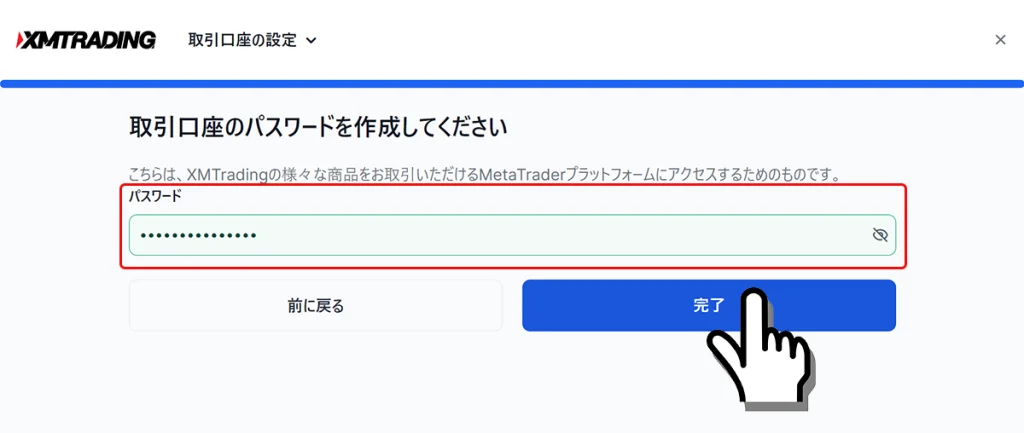
XMのデモ口座開設完了
以上の簡単な操作でデモ口座の開設が完了します。
このあとは、パソコンやスマートフォンへ、口座の設定画面で選択した適切なMetaTraderバージョンのインストールをします。
MT4/MT5を起動し、発行された「ログイン番号、サーバー名、先程設定したデモ口座のパスワード」の3点の情報を使用してMetaTraderへログインします。
MetaTraderとは、取引プラットフォームであり、このMT4/MT5アプリからチャートの表示や各通貨ペアを注文できる仕組みです。
- XMTradingのMT4/MT5インストールとログイン方法
- MT4/MT5が初めての人はこちらを参考にインストールできます。)
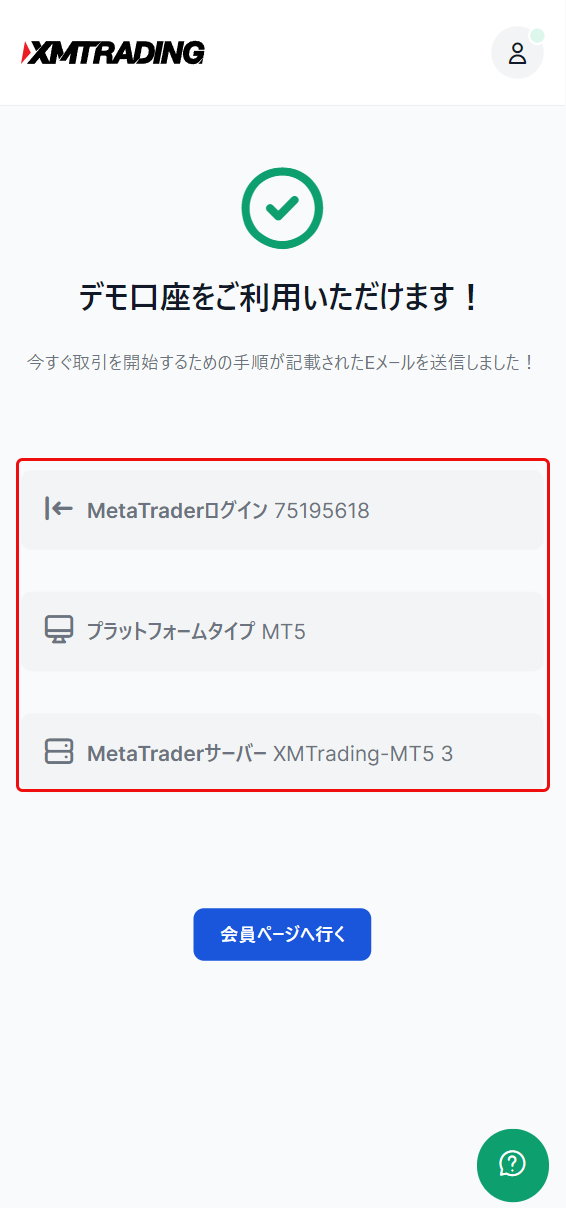
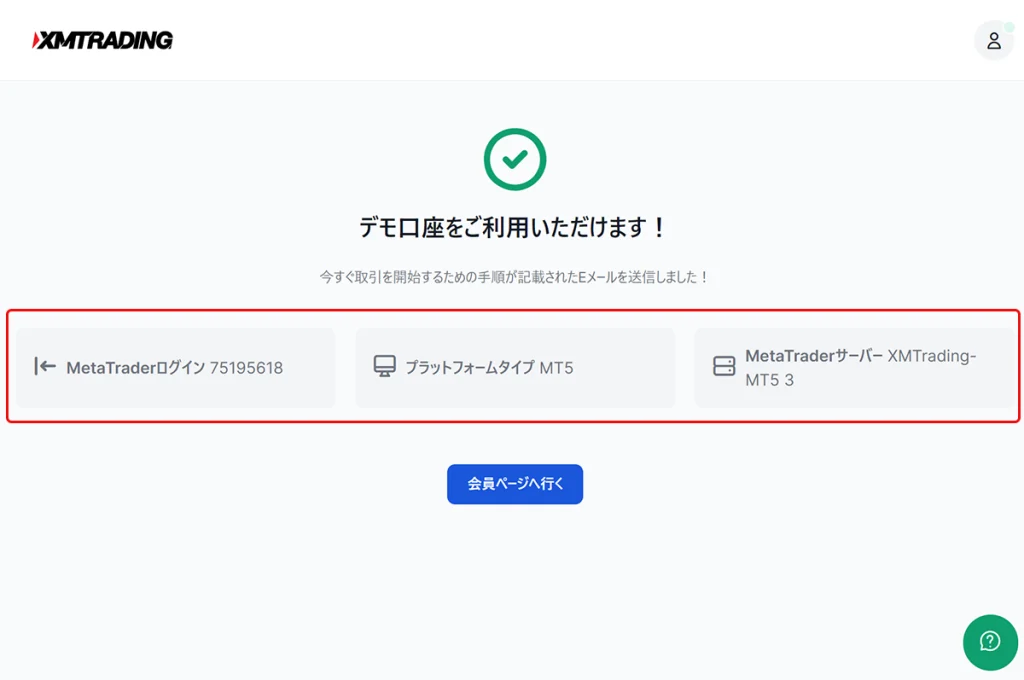
デモ口座で取引を試し、残高が減ってしまった場合は、XMTrading会員ページの「デモ」タブから「残高のリセット」も可能です。
また、追加で希望のデモ口座やリアル口座を開設したい場合は、XMTrading会員ページへログイン後、「マイアカウントの概要」の「追加口座開設」から簡単に開設できます。
追加のデモ口座開設をしたい場合
XMTradingは、お一人様3口座まで開設できます。
追加で希望するデモ口座を開設したい場合は、XMTrading会員ページへログイン後、「口座の概要」の「デモ」を押して、「追加口座開設」アイコンを選択します。
デモ口座の設定とパスワードの設定をして、追加のデモ口座を開設できます。
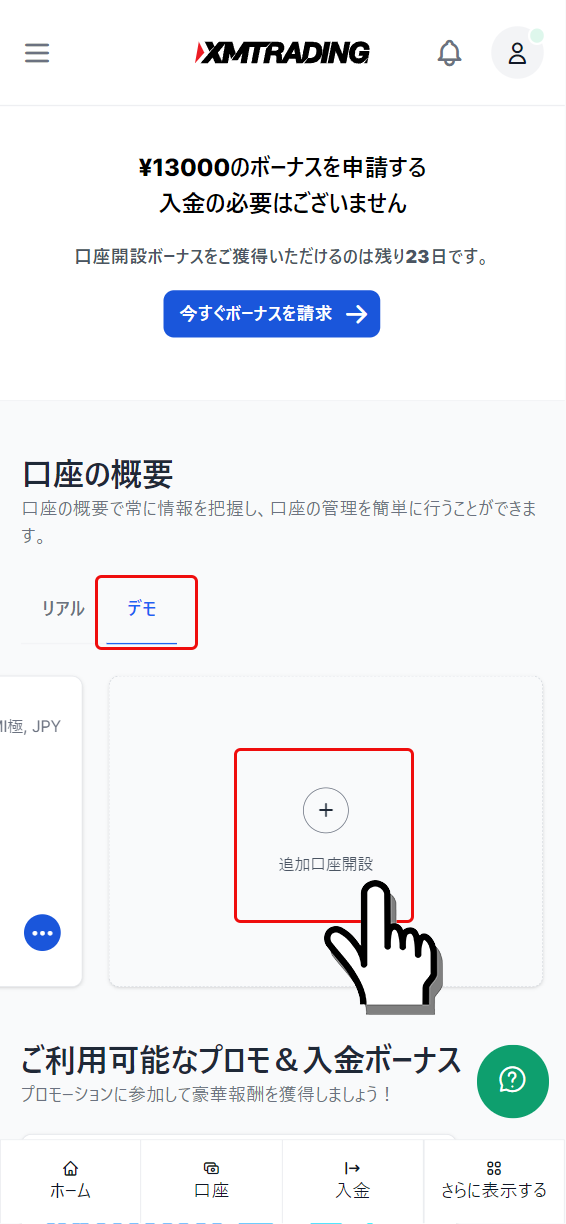
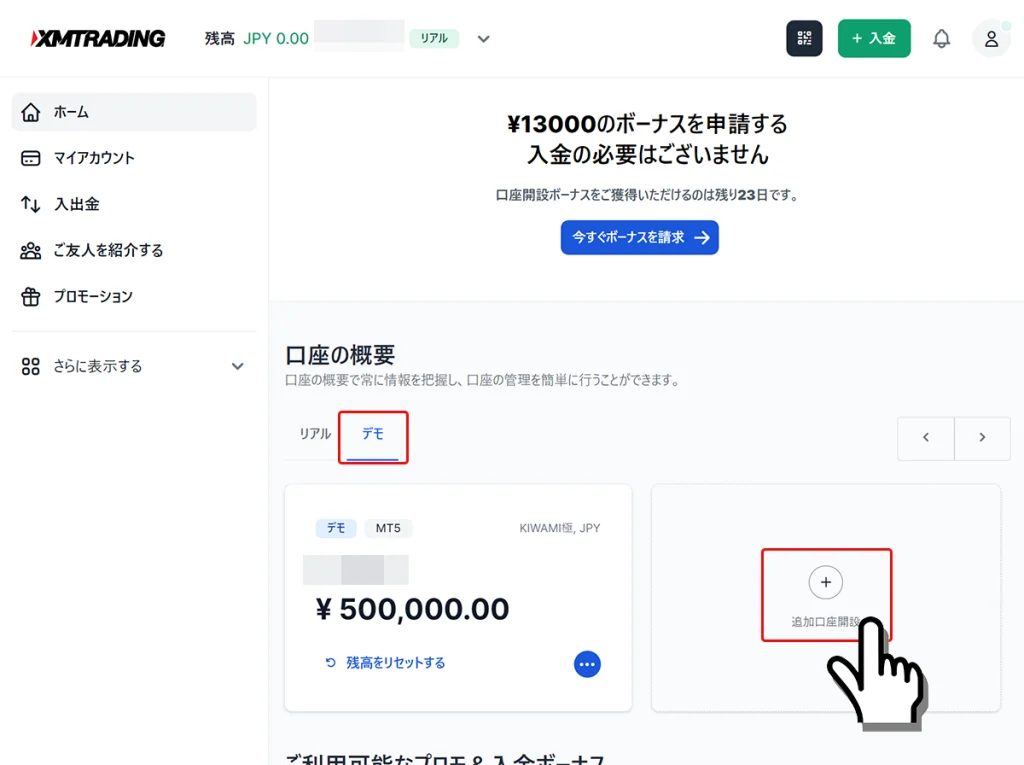
XMデモ口座開設後の流れと次のステップ
- ステップ1: XMデモ口座開設(この記事)
- デモ口座の開設はここで完了しました。
- ステップ2: MT4/MT5のインストールとログイン
- 取引に必要なプラットフォームの導入方法を解説
- MT4/MT5のインストール方法を見る
- ステップ3:取引開始
- 注文の出し方・決済・損切りの基本まで詳しく解説
- XMTradingでの取引方法を見る
XMTradingデモ口座を作成しましたら、次に取引プラットフォームのMT4/MT5をインストールします。
デモ口座開設画面の「取引プラットフォームタイプ」項目でMT4を選択した場合は、MT4をインストールし、MT5を選択した場合はMT5をインストールします。
MT4とMT5に互換性はないため、MT4のIDでMT5にログインしたり、MT5のIDでMT4にログインしたりすることはできません。
適切な取引プラットフォームをインストールしましたら、XMTradingデモ口座開設時に発行された「ログインID」「サーバー」、デモ口座開設フォームで自分で作成した「パスワード」の3つのログイン情報を使って、MT4/MT5にログインし、取引を開始できます。
パスワードを忘れてしまった場合は、こちらの「XMでパスワードを忘れた時のパスワード再発行方法」を参考にパスワード再発行ができます。
MT4やMT5へログインする際の「サーバー」の項目には、必ず指定されたサーバー名(サーバー番号)を選択する必要があります。XMTradingのデモ口座開設後に届くメールには、「ログイン番号」と「サーバー名」が記載されています。
例えば、「XMTrading-Demo 3」などです。指定されたサーバー名以外ではログインできません。
もし、指定されたサーバー名が無い場合は、下記のリンク先の記事でサーバー名を表示できます。
- XMTradingのリアル口座開設方法
- 本当のお金で取引したい場合は、リアル口座を開設します。
- XMTradingの追加口座開設方法
- 追加で口座を開設して複数口座を持ちたい場合は、こちらの記事を参考に開設できます。
- XMTradingで取引できる全銘柄一覧
- 取引できる銘柄はこちらで確認できます。
XMTradingデモ口座開設に関するよくある質問と回答
- XMTradingのデモ口座は無料ですか?
-
はい、XMのデモ口座は開設も口座維持費も全て無料で利用できます。
- XMTradingのデモ口座は、一人何口座まで作れますか?
-
一人最大5口座まで同時に利用できます。
- XMTradingデモ口座の有効期限はありますか?
-
いいえ、XMTradingのデモ口座は、有効期限はありません。
ただし、最後にログインしてから90日間以上利用されていない場合は自動的に閉鎖されます。閉鎖されたデモ口座は再開できませんので、再度デモ口座を利用したい場合は、改めてデモ口座開設手続きを行う必要があります。
- 自分好みの希望のデモ口座を開設できますか?
-
はい、できます。
XMTrading会員ページへログイン後、マイアカウント概要欄の「追加口座開設」ボタン→「カスタムデモ口座」を選択します。
取引口座の設定画面が表示されるので、希望する口座を選択して「続行」ボタンを押すとカスタムデモ口座が開設されます。
- デモ口座の口座タイプは何がありますか?
-
Standard口座とZero口座の2種類があります。Micro口座とKIWAMI極口座は、デモ口座では提供していません。
- デモ口座とリアル口座の違いはありますか?
-
デモ口座は、リアル口座と全く同じ環境で利用できます。
ただし、デモ口座は、練習用で仮想の投資額(残高)で取引するので、本当のお金を使ってない分、心理的な負担はリアル口座と異なります。
- デモ口座の残高をリセットすることはできますか?
-
はい、可能です。
XMTrading会員ページへログイン後、マイアカウント概要欄で「デモ」ボタンを選択し、リセットしたい口座の「残高のリセット」ボタンを押すことで残高リセットができます。
- デモ口座のレバレッジ変更・パスワード変更・基本通貨の変更、口座タイプの変更・口座削除は可能ですか?
-
はい、一部可能です。
レバレッジ変更、パスワード変更は、XMTrading会員ページへログイン後、マイアカウント概要の「オプションを選択する」から選択して変更ができます。
口座の基本通貨変更、口座タイプの変更、口座の削除は仕様上できません。
- 口座タイプの変更や口座の削除をしたい場合はどうすれば良いですか?
-
デモ口座の口座タイプ変更や基本通貨の変更は仕様上できないので、追加でカスタムデモ口座を開設して対処します。
デモ口座の削除(閉鎖)も仕様上できないので、90日間取引せずに放置することで自動閉鎖されます。
- デモ口座でも取引履歴を確認できますか?
-
はい、可能です。
XMTrading会員ページへログイン後、マイアカウント概要の「オプションを選択する」から「取引履歴」を選択することで取引履歴を参照できます。
- デモ口座はどれくらいの期間使用できますか?:XMTrading公式ヘルプセンター
- デモ口座名は変更できますか?:XMTrading公式ヘルプセンター
- どのような口座タイプを提供していますか?:XMTrading公式ヘルプセンター
- デモ口座とリアル口座の違いは何ですか?:XMTrading公式ヘルプセンター
- 初めてのデモ口座の設定を選択できません。どうすればよいですか?:XMTrading公式ヘルプセンター
- Microデモ口座は開設できますか?:XMTrading公式ヘルプセンター
- デモ口座に登録した個人情報を変更するにはどうすればよいですか?:XMTrading公式ヘルプセンター
- 追加のデモ口座やリアル口座はどのように作成できますか?:XMTrading公式ヘルプセンター